Sao lưu hình ảnh hệ thống không thành công; Lỗi 0x807800C5, 0xC03A0005
Ưu điểm của hình ảnh hệ thống là, nếu ổ cứng bị hỏng, bạn có thể thay thế nó, khôi phục hình ảnh và đưa hệ thống của bạn trở lại vị trí ban đầu khi hình ảnh được chụp. Không cần cài đặt lại Windows hoặc các ứng dụng của bạn. Một số người dùng PC khi cố gắng tạo bản sao lưu hình ảnh hệ thống(create a system image backup) trên thiết bị Windows 11/10 của họ, có thể gặp phải mã lỗi 0x807800C5 và 0xC03A0005. (error codes 0x807800C5 and 0xC03A0005.)Nếu bạn đang gặp phải sự cố tương tự, bạn có thể thử các giải pháp được cung cấp trong bài đăng này để giải quyết thành công sự cố.
Đã xảy ra lỗi khi chuẩn bị hình ảnh sao lưu của một trong các ổ trong bộ sao lưu (0x807800C5)
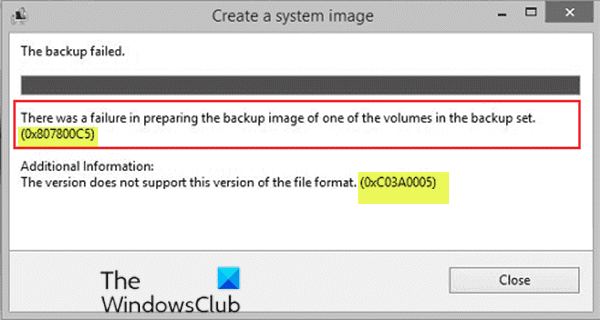
Khi bạn gặp sự cố này, bạn sẽ nhận được thông báo lỗi đầy đủ sau đây;
Tạo hình ảnh hệ thống
Sao lưu không thành công.
Đã xảy ra lỗi khi chuẩn bị hình ảnh sao lưu của một trong các ổ trong bộ sao lưu. (0x807800C5)
Thông tin bổ sung:
Phiên bản không hỗ trợ phiên bản này của định dạng tệp. (0xC03A0005)
Lỗi sao lưu hình ảnh hệ thống(System Image Backup) 0x807800C5 và 0xC03A0005
Nếu gặp phải bất kỳ mã lỗi nào trong số này, bạn có thể thử các giải pháp được đề xuất của chúng tôi và xem liệu có bất kỳ giải pháp nào giúp bạn giải quyết vấn đề hay không.
- Định dạng ổ đĩa đích
- Đổi tên(Rename) thư mục WindowsImageBackup cũ
- Sử dụng phần mềm hình ảnh của bên thứ ba
Hãy cùng xem mô tả về quy trình liên quan đến từng giải pháp được liệt kê.
1] Định dạng ổ đĩa đích
Nếu phân vùng đích hoặc ổ cứng gắn ngoài USB đích không thể truy cập được hoặc bị hỏng, hoạt động sao lưu hình ảnh hệ thống sẽ không hoàn tất thành công. Trong trường hợp này, bạn có thể tạo một phân vùng mới(create a new partition) hoặc định dạng ổ cứng USB bên ngoài(format the external USB hard drive) .
2] Đổi tên(Rename) thư mục WindowsImageBackup cũ
Giải pháp này yêu cầu bạn đổi tên thư mục WindowsImageBackup cũ(rename the old WindowsImageBackup folder) trên ổ đĩa đích - điều này cho phép bạn tạo nhiều Hình ảnh Hệ thống(System Images) trên một ổ đĩa ngoài.
3] Sử dụng phần mềm hình ảnh của bên thứ ba
Nếu cả hai giải pháp trên đều không hiệu quả, bạn có thể sử dụng bất kỳ phần mềm Hình ảnh, Sao lưu và Khôi phục nào của bên thứ ba(3rd party Imaging, Backup, and Recovery Software) dành cho Windows 10 để tạo bản sao lưu hình ảnh hệ thống.
Hi vọng điêu nay co ich!
Bài liên quan(Related post) : Sao lưu hình ảnh hệ thống không thành công với mã lỗi 0x807800C5 và 0x80780081(System Image Backup fails with error codes 0x807800C5 and 0x80780081) .
Related posts
System Image Backup thất bại với lỗi 0x807800C5 và 0x8078004F
System Image Backup Không thành công - Lỗi 0x807800C5 và 0x80070020
System Image Backup Thất bại, Error 0x80780038 trên Windows 10
Cách tạo System Image Backup trong Windows 10
Tạo bản sao lưu hình ảnh hệ thống Windows 10
Cách sử dụng Lịch sử tệp với Ổ đĩa và vị trí mạng để sao lưu dữ liệu
Request không thể thực hiện vì I/O device (0x8078012D)
Fix Bad Image, Error Status 0xc0000020 trên Windows 10
Windows không thể xác minh chữ ký kỹ thuật số (Code 52)
Fix File System Error (-2147219195) Trên Windows 10
System Image Backup không thành công với mã lỗi 0x807800C5 và 0x80780081
Create Full Backup của bạn Windows 10 (System Image)
System Image backup đã thất bại với error 0x80780172 trên Windows 10
Phiên bản không hỗ trợ phiên bản này của file format, 0xc03A0005
Fix Không tải được lỗi steamui.dll trên Windows 10
Fix System Image Backup error 0x807800A1, 0x800423F3 trên Windows 10
Acronis True Image Alternative Backup software miễn phí cho Windows PC
Tạo Full System Image Backup trong Windows 10 [Hướng dẫn cuối cùng]
Run DISM Offline Để sửa chữa Windows 10 System Image backup
Làm thế nào để sửa chữa Disk Signature Collision problem trong Windows 10
